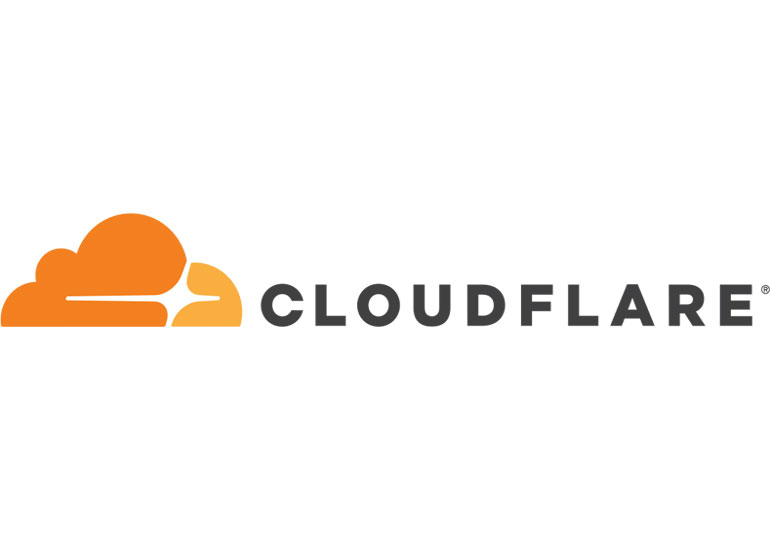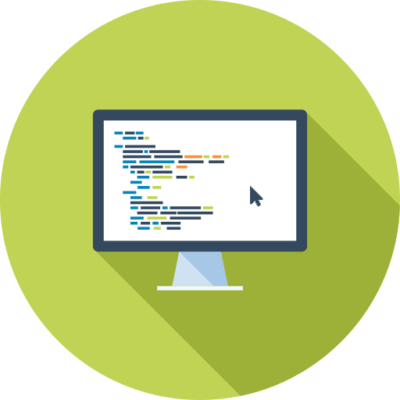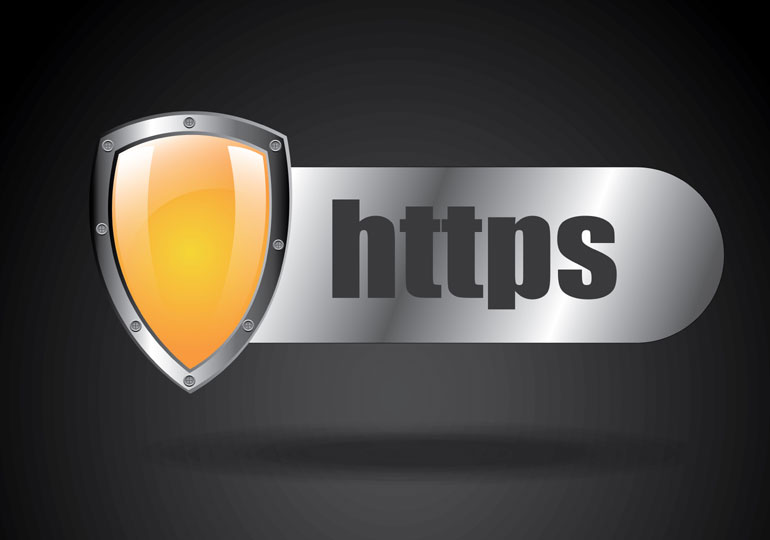Cloudflare, internette en popüler ücretsiz CDN sağlayıcısı olarak bilinmektedir. Dünya çapına dağıtılmış sunucuları statik içeriği cache’e alarak ve dinamik içeriğin problemsiz bir şekilde dağıtılmasını sağlayarak bir internet sitesinin dünyanın her tarafından hızlı bir şekilde erişilebilir olmasını sağlamaktadır. CDN hizmeti ile beraber Cloudflare bulut tabanlı internet sitesi güvenli duvarı ve dağıtılmış proxy sunucusu hizmeti de vermektedir. Güvenlik duvarı internet sitesine gelen tüm trafiği izler ve şüpheli trafik daha sunucuya ulaşmadan engellemektedir. Cloudflare’in ücretsiz paketi özellikle küçük işletmelerin internet siteleri için en uygun seçeneklerin başında gelmektedir. Birkaç adımla kurulabilen Cloudflare sitelerin hızlı yüklenmesini sağlayarak aynı zamanda SEO performansına da olumlu katkıda bulunmaktadır.
Cloudflare Kurulumu
WordPress internet siteleri için Cloudflare kurulumu oldukça basit bir şekilde gerçekleştirilmektedir. Bunun için ilk olarak Cloudflare hesabı oluşturmak gerekmektedir. Hesap oluşturduktan sonra kurulum adımları gelmektedir.
Alan Adını Cloudflare’e Eklemek
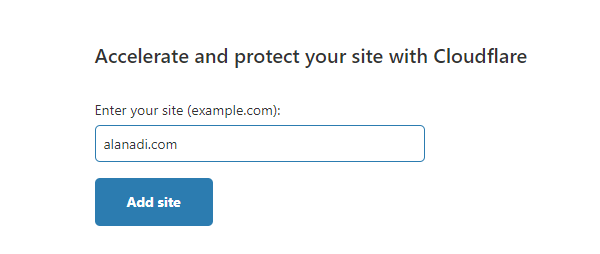
- Cloudflare hesabına giriş yaptıktan sonra “You currently don’t have any websites” bildiriminin altında yer alan “+Add Site” butonuna tıklayın.
- Paketlerden birini seçtikten sonra alan adınızı yazmanız gerekmektedir.
- WordPress sitesini ekledikten sonra ekrana ilgili alan adı ile ilgili DNS detayları gelmektedir. Bu kısımda subdomainlerde Cloudflare kullanılıp kullanılmayacağı seçilmektedir. Aktif hale getirmek içni bulut simgesine tıklamak yeterli olmaktadır. Bulut simgesinin turuncu renkli olduğu subdomainlerde Cloudflare aktif demektedir. Cloudflare’in alan adı ve www subdomain’i için aktif etmek yeterli olmaktadır. Bu şekilde hem www ile başlayan adreste hem de direkt olarak alan adıyla başlayan adreste Cloudflare aktif hale getirilmektedir. Bu servisin cPanel, mail, FTP ya da diğer subdomain için aktif edilmesi çeşitli DNS problemlerine neden olabilmektedir.
- Aktivasyon işlemlerini yaptıktan sonra alan adını Cloudflare alan adı sunucularına yönlendirmek gerekmektedir. Hosting hesabının kontrol panelinde alan adı ayarları bulunmaktadır. Cloudflare alan adı bilgilerini girdikten sonra “Done” butonuna tıklamak yeterlidir.
Cloudflare Eklentisini Aktif Etmek
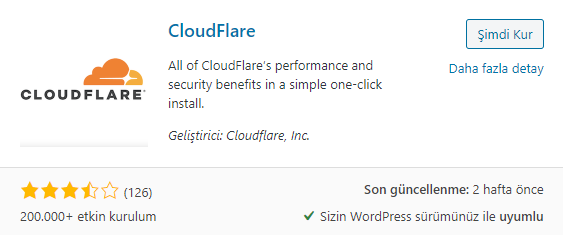
Alan adı yönlendirmesinin tamamlanması 72 saati bulabilmektedir. Yönlendirme tamamlandıktan sonra e-posta adresine bilgilendirme maili gelmektedir. Yönlendirmenin durumu Cloudflare hesabından da kontrol edilebilmektedir. Bu süreçte site hala erişilebilir olmaktadır. İşlem tamamlandıktan sonra WordPress’e Cloudflare eklentisini kurmak gerekmektedir. Bu eklenti ile CDN ayarlarını yönetmenin dışında tek tıkla WordPress optimizasyonu, Web uygulaması güvenlik duvarı ayarları, otomatik cache temizleme ve kullanım istatistikleri gibi ek özellikler de kullanılabilmektedir.
API Kurulumunu Gerçekleştirmek
WordPress eklentisini kurduktan ve aktif hale getirdikten sonra Ayarlar bölümünden “Get your API Key from here” butonuna tıklamak gerekmektedir. Bu link ile Cloudflare sayfası açılmaktadır ve burada yer alan API Tokens sekmesinde yer alan Global API Key satırından “ View” butonuna tıklamak gerekmektedir. Buraya Cloudflare şifresini girdikten sonra API anahtarı ekrana gelmektedir. Bu anahtarı kopyaladıktan sonra eklentiye geri dönerek yapıştırın. Daha sonra Save API Credentials butonuna tıklandığında kurulum tamamlanmaktadır.
Eklenti Ayarlarının Yapılması
Kurulum işlemi tamamlandıktan sonra hiçbir değişiklik yapılmadığında CDN hizmeti problemsiz bir şekilde çalışmaktadır. Ancak eklentinin diğer özelliklerinden de yararlanmak için çeşitli işlemlerin yapılması gerekmektedir. Eklentinin “Optimize Cloudflare for WordPress” kısmı “Apple” butonuna tıklanarak aktif edilmektedir. Bu işlem Cloudflare’in en iyi performansı sağlaması için varsayılan ayarları yüklemektedir. Purge Cache bölümünün ise sadece WordPress’in ya da internet sitesinin temasının güncellemesinden sonra aktif edilmesi gerekmektedir. Bu işlem internet sitesinin cache belleğe alınmış tüm içeriğinin silinmesini sağlamaktadır. Eklentinin Automatic Cache Management bölümünü de internet sitesinin teması her değiştirildiğinde ya da düzenlendiğinde otomatik olarak tüm Cloudflare cache’ini silmektedir.
CDN Kullanmak Neden Önemli?
CDN ya da içerik iletim ağı internet sitesinin yüklenme hızını önemli ölçüde arttırmaktadır. Her ne kadar ücretli ya da ücretsiz birçok CDN hizmet sağlayıcısı bulunsa da Cloudflare en popülerlerin içerisinde yer almaktadır. Güvenilir bir CDN servisi olan Cloudflare aynı zamanda güvenlik ve performans geliştirmesi konusunda önemli araçlar sunmaktadır. CDN hizmeti ile sitenin barındırılığı kaynak sunucudan uzakta olan kullanıcılar bile hemen hemen hiç beklemeden siteye erişim sağlayabilmektedir. CDN hizmetinin sunucularında yer alan cache’ler sayesinde site içeriği oldukça hızlı bir şekilde yüklenmektedir.
Cloudflare SSL Hatası
SSL sertifikasına sahip olan sitelerde Cloudflare sonrasında Chrome tarayıcılarda “ERR_TOO_MANY-REDIRECTS” ya da Firefox tarayıcılarda “The page isnat redirecting properly” hata mesajı ekrana gelebilmektedir. Bu hatanın nedeni hem internet sitesine tanımlı bir SSL sertifikasının bulunması hem de Cloudflare’den Flexible SSL’in aktif edilmiş olmasıdır. SSL sertifikasına sahip olan internet sitelerinde Cloudflare kurulumu yaparken SSL türünü Flexible’dan Full’e çevirmek gerekmektedir. Aksi takdirde internet sitesine erişim mümkün olmamaktadır. Bu durum birçok kullanıcı tarafından gözden kaçırıldığı için çözümü son derece kolay olsa da uğraştırabilmektedir. Flexible SSL’i Full SSL’e çevirmek yaklaşık olarak 1 günü bulabilmektedir. Bu süreçte internet sitesine erişim mümkün olmamaktadır.